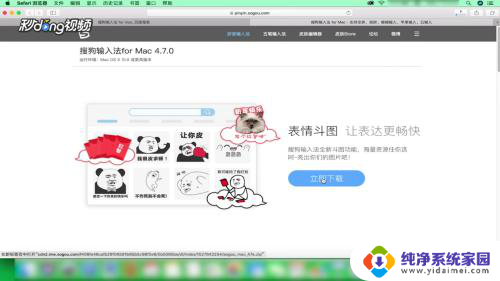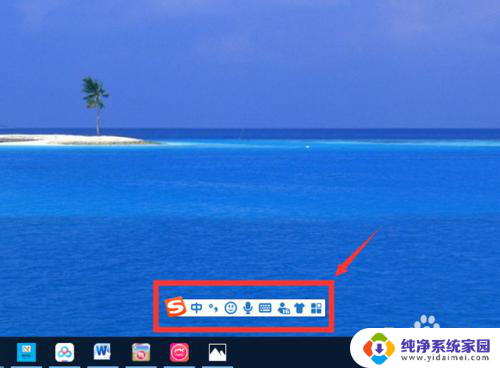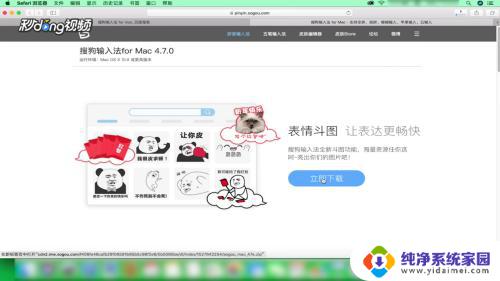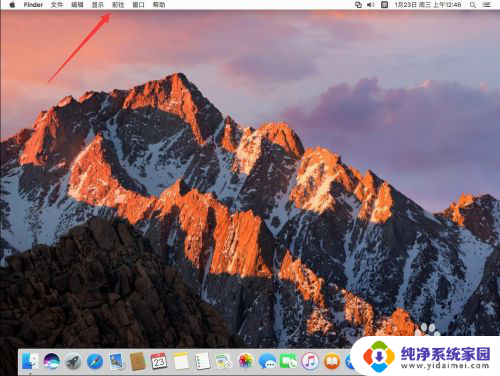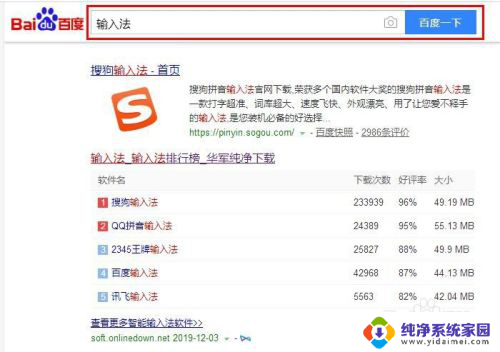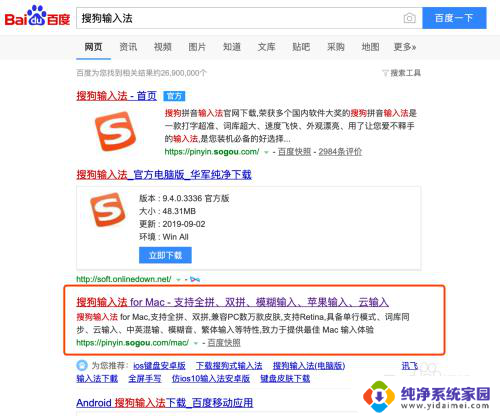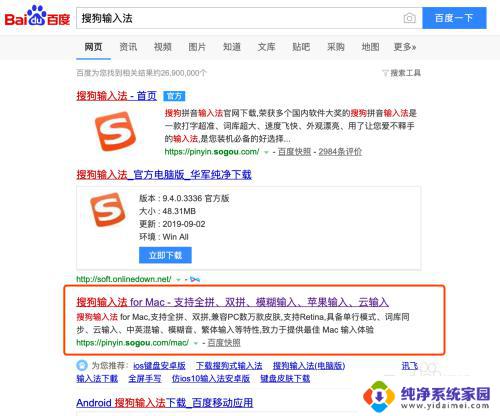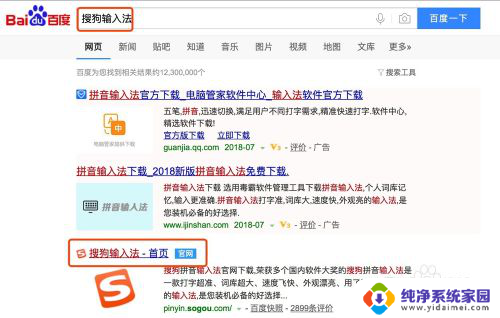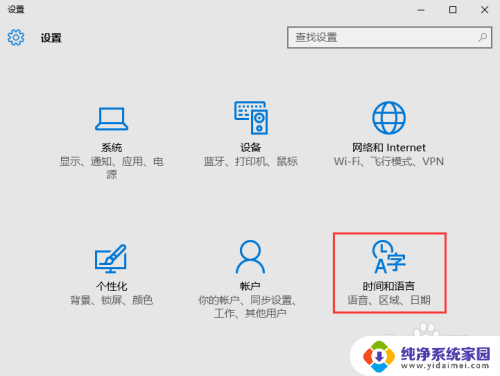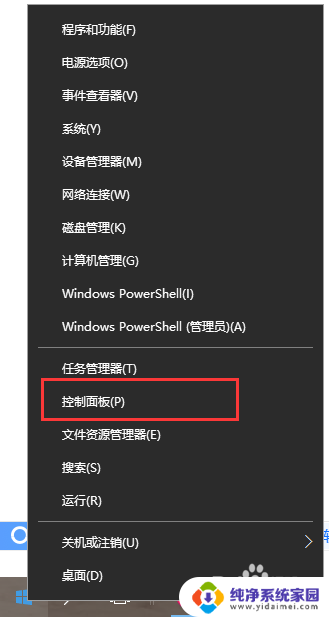win10添加搜狗输入法 win10系统如何下载安装搜狗输入法
win10添加搜狗输入法,随着电脑操作系统的不断升级和发展,Windows 10系统成为了许多用户的首选,然而在使用Windows 10系统时,很多用户发现自带的输入法并不是很好用,无法满足他们的需求。为了解决这一问题,许多用户开始寻找更好的输入法软件。而搜狗输入法作为一款备受欢迎的输入法软件,不仅具备强大的输入功能,还有着简洁、流畅的用户界面,因此备受用户青睐。那么在Windows 10系统中,如何下载和安装搜狗输入法呢?下面我们就来详细了解一下。
步骤如下:
1.百度搜索“百度软件中心”,点击搜索到的第一个,进入百度软件中心
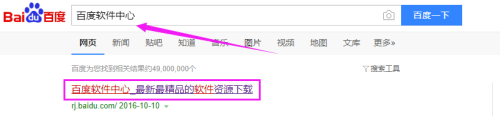
2.在百度软件中心搜索位置,输入“搜狗输入法”,点击搜索,如图所示

3.这时,搜索到“搜狗输入法”,点击后面的下载按钮,如图所示
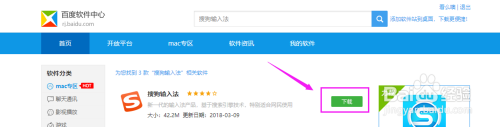
4.弹出”保存对话框”,选择保存路径,保存到磁盘中,如图所示
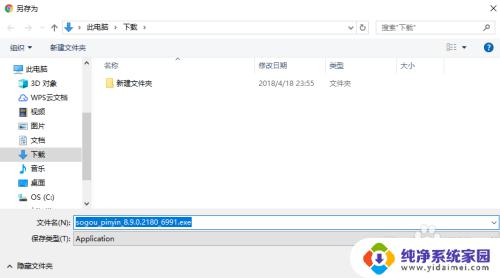
5.下载到磁盘完成后,双击“搜狗输入法”应用程序。开始进行安装操作,如图所示
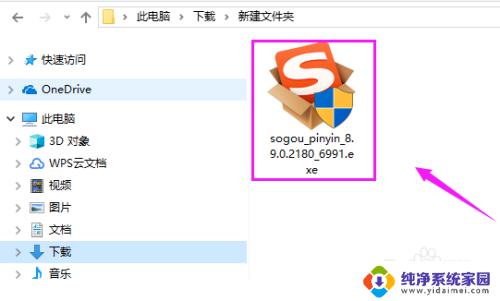
6.点击“立即安装”,进入下一步,将会看到安装进度,等待程序安装完成
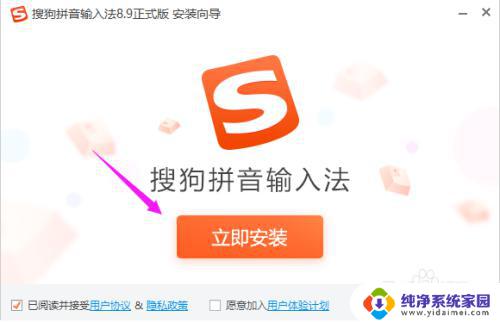
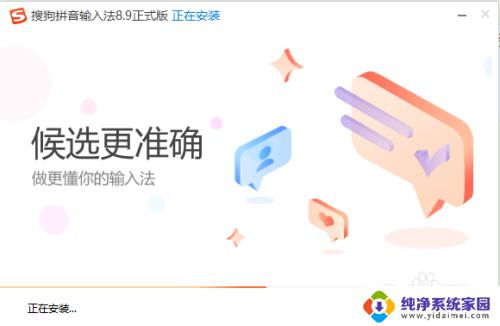
7.提示安装完成,将如图所示的对勾全部去掉。因为这是在附带安装其他软件
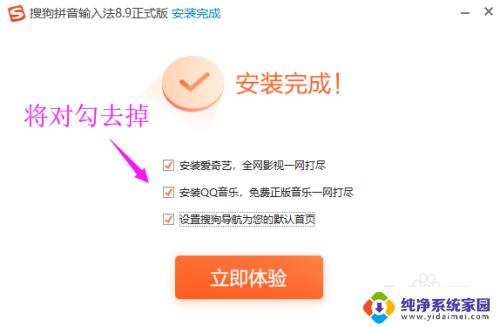
8.点击立即体验,你就可以使用搜狗输入法了。这时,你回到win10控制面板“语音”>"语言选项",就会看到已经添加搜狗输入法成功了
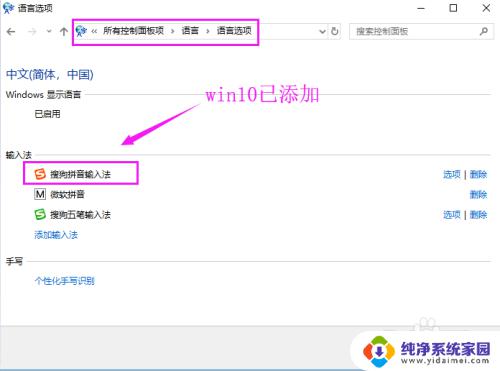
以上是关于在win10中添加搜狗输入法的全部内容,如果出现相同情况的用户可以按照小编的方法进行解决。